Slik deaktiverer og fjerner du automatisk utfylt data som er lagret på Google Chrome
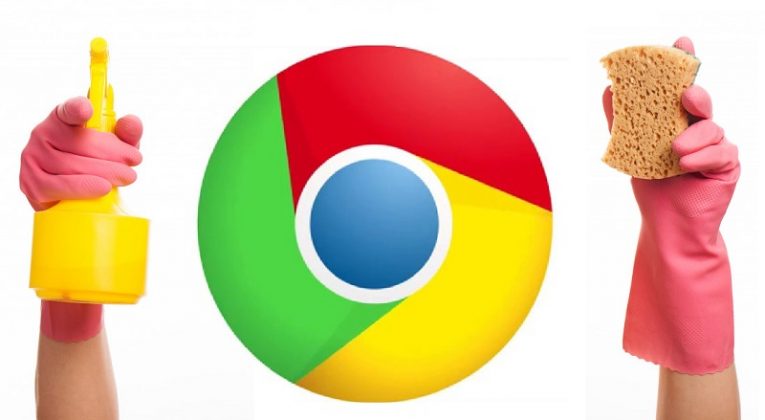
"Kunnskap er makt" er ikke et nytt aksiom, men selv om det oppsto i gamle tider i dag, ser det ut til å være mer relevant enn noen gang. Det grunnleggende prinsippet er bredt formulert for å inkludere en rekke hypotetiske - ved å bruke informasjon man har, kunne personen kunne påvirke verden rundt seg mer effektivt. Dette er imidlertid på ingen måte en enveiskjørt gate - all informasjon en annen person har om deg gir dem muligheten til å påvirke deg. Dette er for eksempel hvorfor Sun Tzu i sin avhandling “The Art Of War” gir omfattende råd til potensielle herskere og generaler om både bruken av informasjon til din fordel, så vel som uklarhet, privatliv og nødvendigheten av å forhindre andre mennesker fra å innhente viktig informasjon om deg, og potensielt bruke den mot deg.
Spol frem et par århundrer, og vi lander i en situasjon der stort sett all persons integrerte informasjon er blitt delt på nettet på et eller annet tidspunkt - enten det er snakk om å gi fra seg telefonnummeret ditt for å bekrefte en forumkonto eller kreditt kortnummer for å gjøre et online kjøp, alt er der ute. Det kan være en skremmende vending av hendelser, så forståelig nok kan folk ønske å svi av det av forskjellige årsaker - fra prinsipiell motstand til noen som får unødig innflytelse over deg til det pragmatiske ønsket om å minimere den potensielle skaden som kan gjøres livet ditt av ondsinnede skuespillere.
Uansett hvilken underliggende motivasjon det kan være, er det mange trinn en bekymret bruker kan ta for å minimere sitt digitale fotavtrykk. Et av de første og mest grunnleggende trinnene i den retningen er å begrense hvilken informasjon som er direkte tilgjengelig via nettleserkontoer - både av ondsinnede aktører og selskaper som støtter nevnte nettlesere.
Table of Contents
Slik deaktiverer du autofylling av skjema på Chrome
- Start Chrome.
- Velg "Meny" -ikonet.
- Velg “Innstillinger.” Dette kan også gjøres ved å legge inn “chrome: // settings /” i Omnibox.
- Rull helt til du finner delen "Autofyll" .
- Velg "Adresser og mer."
- Fjern koblingen merket "Lagre og fyll adresser."
- Klikk "Ok" for å fullføre jobben.
Slik sletter du informasjon om automatisk utfylling av skjema fullstendig
- Start Chrome.
- Velg "Meny" -ikonet.
- Velg “Innstillinger.” Dette kan også gjøres ved å legge inn “chrome: // settings /” i Omnibox.
- Rull helt til du finner delen "Autofyll" .
- Velg "Adresser og mer."
- Der kan du systematisk velge menyikonet ved siden av eventuelle lagrede adresser, og deretter klikke på "Slett."
Slik tømmer du Chrome-dataene
- Start Chrome.
- Velg "Meny" -ikonet.
- Velg “Innstillinger.” Dette kan også gjøres ved å legge inn “chrome: // settings /” i Omnibox.
- Bla ned til bunnen og velg "Avansert."
- Bla nedover til du finner delen "Fjern nettlesingsdata" .
- På dette tidspunktet kan du gå gjennom hvilke data du vil oppbevare, og krysse av for alt annet - og dermed merke det for avslutning. Uansett hva du velger i chroms grensesnitt - adresser, passord, nettleserhistorikk, informasjonskapsler osv. - bare merk av i disse boksene.
- Klikk på "Slett data" for å fullføre jobben.





